
Промяната на начална страница работи по същия начин на Mac и PC.
Кредит на изображението: Екранна снимка с любезното съдействие на Mozilla.
Ако обикновено отивате на една и съща страница, като Google, всеки път, когато стартирате уеб браузъра си, можете да си спестите няколко натискания на клавиши всяка сутрин, като зададете Google като начална страница на браузъра си. Процесът варира в зависимост от браузъра, който използвате. От публикацията, ако използвате Google Chrome или Mozilla Firefox, инструкциите работят еднакво както на компютри с Mac, така и на Windows.
Ако се чудите какво се е случило с iGoogle, персонализираната начална страница на Google беше прекратена през 2013 г.
Видео на деня
Internet Explorer
Етап 1

Отидете на Google.com в Internet Explorer.
Кредит на изображението: Екранна снимка с любезното съдействие на Microsoft.
Отидете на Google.com с Internet Explorer.
Ако сте извън Съединените щати, въвеждането на „Google.com“ в адресната лента може да ви отведе до собствения домейн на Google на вашата страна, като Google.ca в Канада или Google.co.uk в Обединеното кралство. Връзка в долния десен ъгъл на прозореца ви позволява да превключвате между домейна на вашата страна и Google.com.
Стъпка 2

Изберете "Интернет опции" от менюто.
Кредит на изображението: Екранна снимка с любезното съдействие на Microsoft.
Щракнете върху иконата "Меню" в горния десен ъгъл на прозореца. Изберете „Опции за интернет“ от падащия прозорец.
Стъпка 3

Щракнете върху бутона „Използване на текущо“.
Кредит на изображението: Екранна снимка с любезното съдействие на Microsoft.
Щракнете върху раздела "Общи" и след това щракнете върху бутона "Използване на текущи". Кликнете върху „Приложи“. Всеки път, когато стартирате Internet Explorer, той автоматично ще отвори страницата за търсене на Google.
сафари
Етап 1

Изберете „Предпочитания“ от менюто на Safari.
Кредит на изображението: Екранна снимка с любезното съдействие на Apple.
Отворете Safari на всеки Mac компютър и отидете на Google.com. Щракнете върху менюто „Safari“ и изберете „Предпочитания“.
Стъпка 2

Кликнете върху „Задаване на текуща страница“.
Кредит на изображението: Екранна снимка с любезното съдействие на Apple.
Щракнете върху раздела „Общи“ и след това щракнете върху бутона „Задаване на текуща страница“. Като алтернатива можете да въведете URL адреса в текстовото поле на началната страница.
Стъпка 3
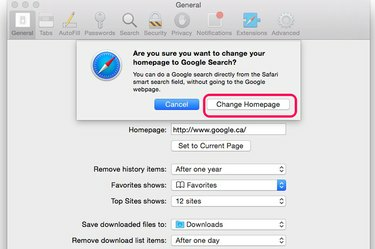
Кликнете върху „Промяна на началната страница“.
Кредит на изображението: Екранна снимка с любезното съдействие на Apple.
Щракнете върху бутона „Промяна на началната страница“ и след това затворете прозореца „Предпочитания“. Всеки път, когато отворите Safari, той ще ви отведе до Google.com, новата ви начална страница.
Chrome
Етап 1

Изберете "Настройки" от бутона Меню.
Кредит на изображението: Екранна снимка с любезното съдействие на Google.
Отворете Google Chrome на вашия Mac или PC. Щракнете върху иконата „Меню“ в горния десен ъгъл и след това щракнете върху „Настройки“.
Стъпка 2

Изберете „Отваряне на конкретна страница или набор от страници“.
Кредит на изображението: Екранна снимка с любезното съдействие на Google.
Щракнете върху бутона за избор „Отваряне на конкретна страница или набор от страници“. След като изберете тази опция, щракнете върху връзката „Задаване на страници“ до нея.
Стъпка 3
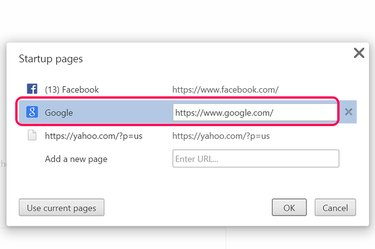
Щракнете върху „Google.com“ и щракнете върху „OK“.
Кредит на изображението: Екранна снимка с любезното съдействие на Google.
Изберете „Google.com“ от списъка с отворени страници и щракнете върху „OK“. Имайте предвид, че ако щракнете върху бутона „Използване на текущите страници“, тогава Chrome ще отваря всяка от изброените страници всеки път, когато стартирате уеб браузъра – така че не избирайте това, ако искате да отваряте само Google.
Firefox
Етап 1
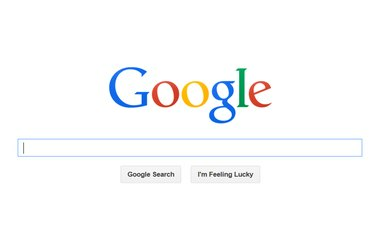
Отидете на Google.com във Firefox.
Кредит на изображението: Екранна снимка с любезното съдействие на Mozilla.
Отидете до Google.com в Mozilla Firefox. Процесът за настройка на начална страница във Firefox е един и същ за PC и Mac.
Стъпка 2
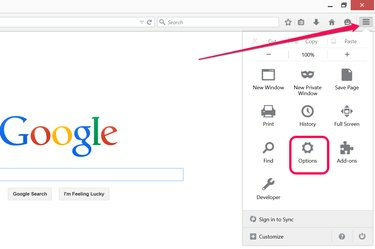
Изберете "Опции" от менюто.
Кредит на изображението: Екранна снимка с любезното съдействие на Mozilla.
Щракнете върху бутона "Меню" в горния десен ъгъл на прозореца на Firefox. Щракнете върху иконата „Опции“ в падащото меню.
Стъпка 3

Изберете „Използване на текущата страница“ като нова начална страница на Firefox.
Кредит на изображението: Екранна снимка с любезното съдействие на Mozilla.
Щракнете върху раздела "Общи" и след това изберете "Покажи моята начална страница" от менюто Когато Firefox стартира. Щракнете върху бутона „Използване на текущата страница“. След като щракнете върху „OK“, Firefox отваря Google всеки път, когато стартирате уеб браузъра.
Бакшиш
За да направите Google Новини своя начална страница, посетете https://news.google.com и следвайте инструкциите за вашия браузър.
Ако предпочитате класическия интерфейс на Google, използвайте https://www.google.com/webhp? завършено=0&hl=bg вместо това като адрес на начална страница.




